トップ » トラブルシューティング » 専用パソコンのC:ドライブの空き容量を増やす方法
専用パソコンのC:ドライブの空き容量を増やす方法
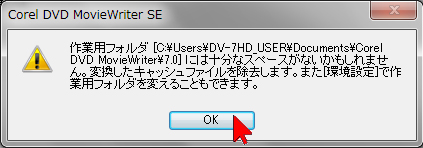
専用パソコン内のC:ドライブの空き容量が不足すると、DV-7HDに搭載されているCorel DVD MovieWriterを使用してブルーレイやDVDを作成する際にこのような表示で作成できないことがあります。
ハードディスクの空き容量が無くなっている場合はもちろん通常の編集作業にも影響が出てくるため、定期的に、ハードディスクの容量をチェックして、不要なファイルを削除し、また、作品を他のドライブへ複製して移動するなど、常にC:ドライブの空き容量を確保しておくことを推奨します。
<<C:ドライブの空き容量をチェックする方法>>
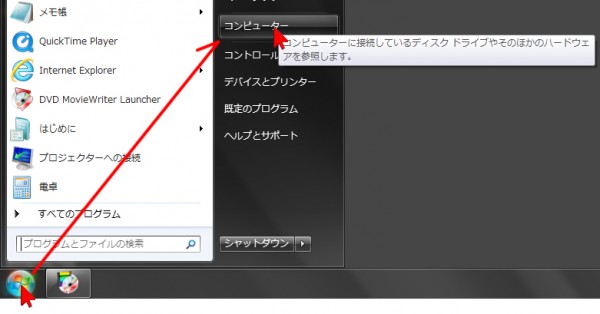
画面左下の「スタート」ボタンをクリックし、開いたリストから「コンピューター」をクリックします。
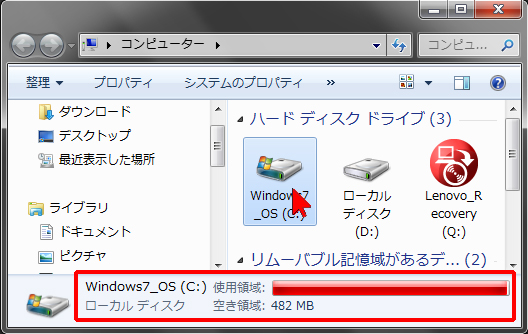
開いた画面で「Windows7_OS(C:)」のハードディスクをクリック・選択します。画面の下に使用領域と空き容量が表示される場合はここで使用状況がわかります。この表示では、青いグラフが表示された場合はまだ余裕がありますが、赤いグラフで表示され、右端に届きそうな状況になっている場合は、ほとんど空き容量が無い状況です。すぐにでも空き容量を確保する作業をすることをお勧めします。
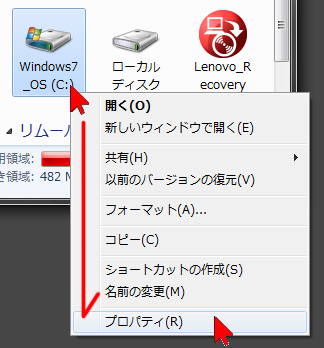
画面の下側に容量が表示されない場合は、開いたコンピューターの表示画面で、「Windows7_OS(C:)」のハードディスクのアイコンの上で右クリックして、開いたリストの一番下にある「プロパティ」を選択・クリックします。

開いた画面で空き容量が確認できます。この例ではピンク色部分が空き領域です。この例では、ほとんど青色(使用済み領域)のため、やはり容量の余裕がほとんどないことがわかります。この様な空き領域がほとんど無い状況では、Corel DVD MovieWriter がDVD/BD作成時の作業をする場所の余裕が無いため、DVDやブルーレイを作成することができないという状況です。
※ファイルやフォルダーも同様に右クリック~プロパティで容量を確認することができます。
対処法その1 不要な動画優先で削除する
不要な動画や音声があらかじめわかっている場合は、ドライブC;「Windows7_OS(C:)」のハードディスク上にあるファイルを削除していきます。動画・静止画・音声のうち、一番容量がかさばるのが動画のファイルのため、動画優先で削除していくと良いでしょう。
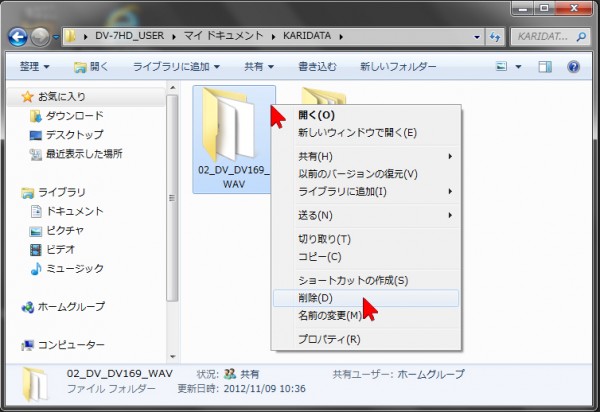
不要なファイルやフォルダーの上で右クリックして「削除」を選択・クリックします。
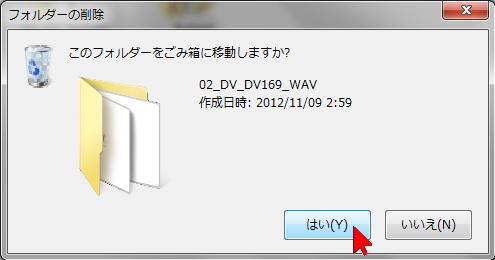
このような画面が開きますので「はい」をクリックします。
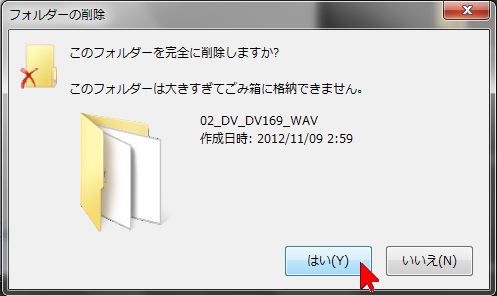
さらにこのような画面が表示された場合は、さらに「はい」をクリックします。この場合はごみ箱に入らずに、直接完全に削除されます。
<<ごみ箱を空にする>>
また、ごみ箱に不要ファイルがたまっている場合は、ごみ箱を空にします。ごみ箱に入れた(削除した)ファイルはごみ箱を空にしないとパソコンの中から完全に消去されません(空き容量が増えません)
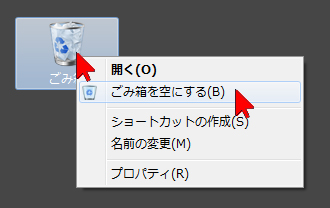
ごみ箱のアイコンの上で右クリックして、開いたリストから「ごみ箱を空にする」を選択・クリックします。
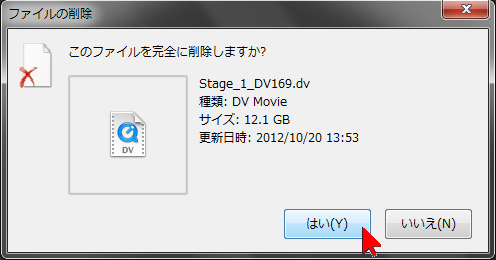
つづけて「はい」をクリックします。これで不要なファイルは専用パソコンの中から完全に削除されます。

ごみ箱のアイコンが空になったイラストに変われば完了です。このように不要なファイルをこれらの手順で削除していきます。
対処法その2 プロジェクト(作品)を別に移動してから削除し空き領域を確保する
次に、DV-7HDで作成した作品をチェックします(削除していいファイルが不明の場合はこの方法で空き容量を確保しましょう)。DV-7HDでは通常はドライブD:に作品が保存されますが、もしドライブC:に作品が多く保存されている場合は、他のドライブに複製し、元の作品を削除することで、ドライブC:の空き容量を確保することができます。もちろん不要なプロジェクトは複製せずに削除して構いません。
C:ドライブの作品を確認するには以下の手順で確認します。

DV-7HDを起動して削除する以外のプロジェクト(作品)を開いておき、画面上部の「プロジェクト管理ユーティリティーを開く」ボタンをクリックします。
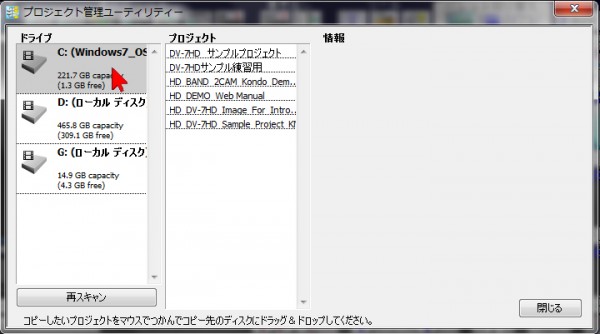
左上にあるドライブで、「C:(Windows7_OS…)」をクリックすると、ドライブC:に保存されている作品が表示されます。このとき「DV-7HD サンプルプロジェクト」は、購入された時点で最初から保存されているデモプロジェクトで、それ以外は作成したプロジェクト(作品)です。
まず、必要なプロジェクト(作品)はD:ドライブなど、他のドライブに複製しておきましょう。他のドライブへ複製する手順はこちらを参考にしてください。
プロジェクトをまとめて削除するには以下の手順で削除します。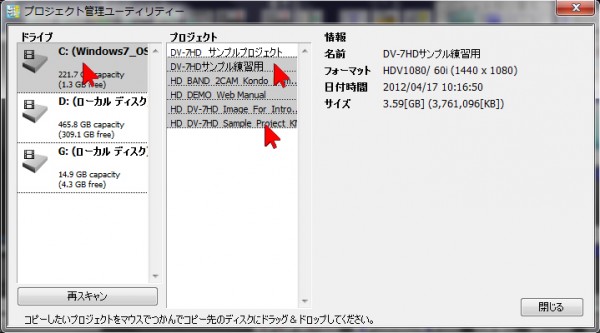
左側でドライブC:が選択されていることを確認し、削除したいプロジェクトの一番上の名前をクリックし、キーボードの「Shift」キーを押しながら最下段のプロジェクトをクリックするとまとめて選択できます(色が灰色に反転します)
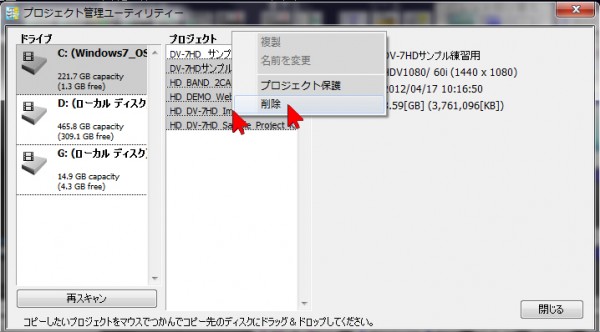
選択したプロジェクトの上で右クリックし、開いたリストから「削除」を選択・クリックします。
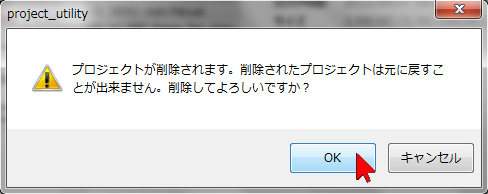
確認する画面が開きますので、「OK」をクリックすると削除が開始されます。
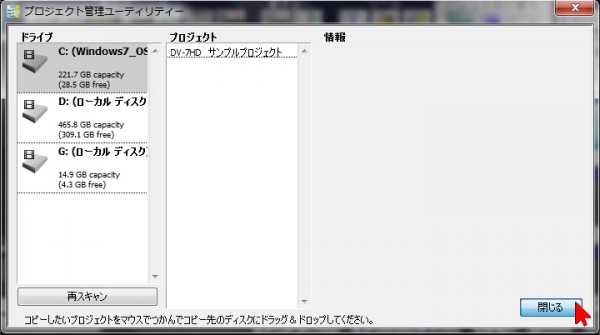
リストからプロジェクトが削除されているのを確認して「閉じる」をクリックすればDV-7HDの編集画面に戻ります。Corel DVD MovieWriter でDVDやブルーレイを作成できなかった場合は、この状態で、もういちど作成してみましょう。


